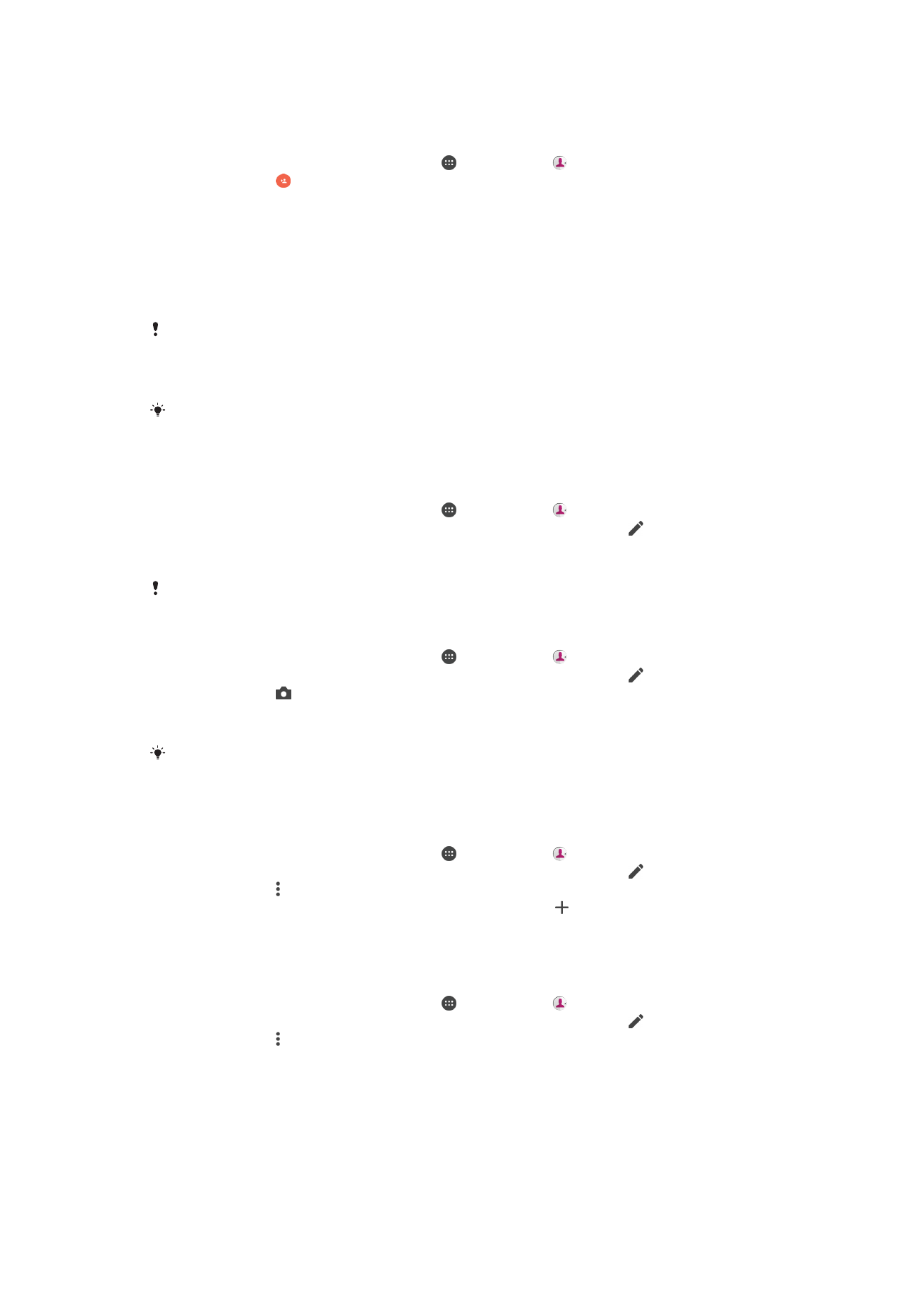
Hinzufügen und Bearbeiten von Kontakten
So fügen Sie einen Kontakt hinzu:
1
Tippen Sie auf dem
Startbildschirm auf und dann auf .
2
Tippen Sie auf .
3
Wenn Sie Ihre Kontaktdaten mit einem oder mehreren Konten synchronisiert
haben und zum ersten Mal einen Kontakt hinzufügen, müssen Sie zunächst das
Konto auswählen, zu dem Sie den Kontakt hinzufügen möchten. Alternativ können
Sie auf
Telefonkontakt tippen, wenn Sie diesen Kontakt nur auf Ihrem Gerät
verwenden und speichern möchten.
4
Geben Sie die gewünschten Daten des Kontakts ein oder wählen Sie sie aus.
5
Tippen Sie auf
SPEICHERN, wenn Sie fertig sind.
Wenn Sie einen Kontakt in einem Konto speichern, wird dieses Konto als Standardkonto
angezeigt, wenn Sie das nächste Mal einen Kontakt hinzufügen. Wenn Sie den Speicherort des
Kontakts ändern möchten, müssen Sie den Kontakt erneut erstellen und auf dem richtigen
Konto speichern.
Wenn Sie ein Pluszeichen und die Landesvorwahl vor der Rufnummer eines Kontakts
hinzufügen, müssen Sie die Nummer nicht wieder ändern, wenn Sie aus dem Ausland
anrufen.
So bearbeiten Sie einen Kontakt:
1
Tippen Sie auf dem
Startbildschirm auf und dann auf .
2
Tippen Sie auf den zu bearbeitenden Kontakt und anschließend auf .
3
Bearbeiten Sie die gewünschten Daten.
4
Tippen Sie auf
SPEICHERN, wenn Sie fertig sind.
Einige Synchronisierungsdienste erlauben das Bearbeiten von Kontaktdetails nicht.
So fügen Sie einen Kontakt hinzu:
1
Tippen Sie auf dem
Startbildschirm auf und dann auf .
2
Tippen Sie auf den zu bearbeitenden Kontakt und anschließend auf .
3
Tippen Sie auf und wählen Sie anschließend eine Vorgehensweise für das
Hinzufügen des Kontaktbilds aus, und bearbeiten Sie es nach Wunsch.
4
Wenn Sie das Bild hinzugefügt haben, tippen Sie auf
SPEICHERN.
Sie können einem Kontakt auch direkt aus der
Album-Anwendung ein Bild hinzufügen. Wenn
Sie ein Bild hinzufügen möchten, dass in einem Online-Konto gespeichert ist, dann müssen
Sie zuerst das Bild herunterladen.
So personalisieren Sie den Rufton für einen Kontakt:
1
Tippen Sie auf dem
Startbildschirm auf und dann auf .
2
Tippen Sie auf den zu bearbeitenden Kontakt und anschließend auf .
3
Tippen Sie auf >
Klingelton auswählen.
4
Wählen Sie eine Option aus der Liste oder tippen Sie auf , um eine auf Ihrem
Gerät gespeicherte Musikdatei auszuwählen, und tippen Sie dann auf
FERTIG.
5
Tippen Sie auf
SPEICHERN.
So senden Sie alle Anrufe eines Kontakts an die Mailbox:
1
Tippen Sie auf dem
Startbildschirm auf und dann auf .
2
Tippen Sie auf den zu bearbeitenden Kontakt und anschließend auf .
3
Tippen Sie auf und aktivieren Sie das Kontrollkästchen
Alle Anrufe an Mailbox.
4
Tippen Sie auf
SPEICHERN, wenn Sie fertig sind.
82
Dies ist eine Internetversion dieser Publikation. © Druckausgabe nur für den privaten Gebrauch.
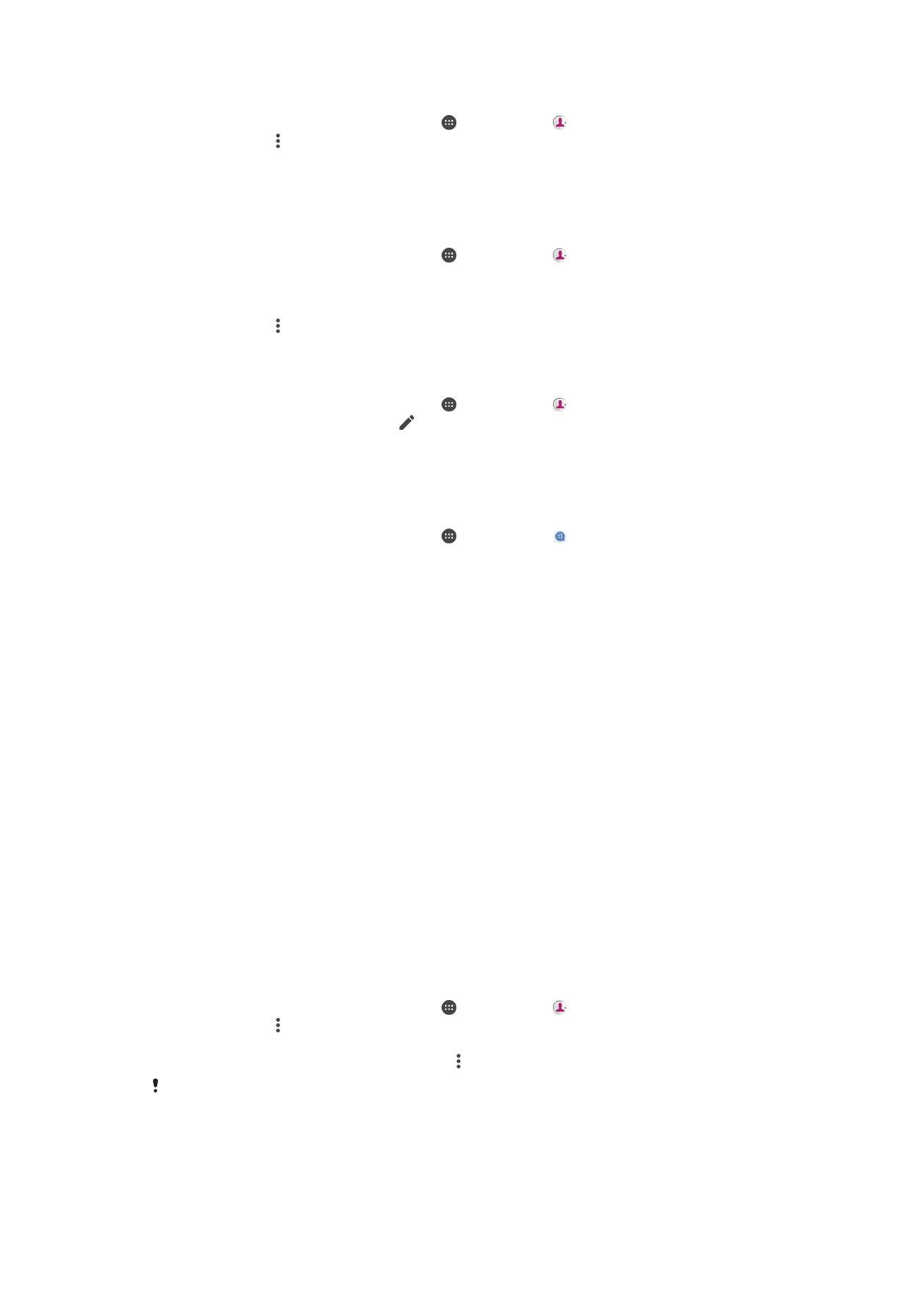
So blockieren Sie eine Rufnummer:
1
Tippen Sie auf dem
Startbildschirm auf und dann auf .
2
Tippen Sie auf und dann auf
Blockierte Nummern.
3
Tippen Sie auf
NUMMER HINZUFÜGEN und geben Sie dann die Rufnummer ein,
deren Anrufe und SMS blockiert werden sollen.
4
Tippen Sie auf
BLOCKIEREN.
So löschen Sie Kontakte:
1
Tippen Sie auf dem
Startbildschirm auf und dann auf .
2
Berühren und halten Sie den Kontakt, den Sie löschen möchten.
3
Um mehrere oder alle Kontaktdaten zu löschen, markieren Sie die
Kontrollkästchen neben den jeweiligen Kontaktdaten.
4
Tippen Sie auf und dann auf
Kontakt löschen.
5
Tippen Sie zum Bestätigen auf
LÖSCHEN.
So bearbeiten Sie Ihre eigenen Kontaktdaten:
1
Tippen Sie auf dem
Startbildschirm auf und dann auf .
2
Tippen Sie auf
ICH und dann auf .
3
Geben Sie die neuen Informationen ein oder nehmen Sie die gewünschten
Änderungen vor.
4
Tippen Sie auf
SPEICHERN, wenn Sie fertig sind.
So erstellen Sie einen neuen Kontakt aus einer SMS:
1
Tippen Sie auf dem
Startbildschirm auf und dann auf .
2
Tippen Sie auf das Symbol neben der Telefonnummer, und tippen Sie auf
SPEICHERN.
3
Wählen Sie einen bestehenden Kontakt aus oder tippen Sie auf
Neuen Kontakt
erstellen.
4
Bearbeiten Sie die Kontaktdaten und tippen Sie auf
SPEICHERN.